Ограничить частоту процессора samsung
Обновлено: 13.05.2024
Как разогнать смартфон на Android? Принято считать, что никак. Не помогут даже игровые режимы, которые сегодня всё чаще можно встретить в прошивках самых разных аппаратов. Всё дело в том, что, как правило, производительность процессоров установлена именно на том уровне, на котором они способны работать без риска износиться раньше времени и причинить вред смежным компонентам. Однако иногда встречаются исключения, которые всё-таки позволяют хоть немного, но разогнать процессора или, если это необходимо, наоборот, ограничить его мощность.
Разогнать смартфон вполне возможно, пусть и не очень существенно Разогнать смартфон вполне возможно, пусть и не очень существенноПредупреждаю сразу: данный метод работает только на смартфонах Samsung, да и то не на всех. Поэтому, если ваш аппарат – даже если он относится к линейке Galaxy – не позволяет провернуть описанные ниже трюки, расслабьтесь. Это означает, что он просто не поддерживает технологию, которая позволяет увеличить или ограничить вычислительную мощность процессора.
Как отключить троттлинг процессора
Thermal Guardian — инструмент для управления температурой процессора Thermal Guardian — инструмент для управления температурой процессораТехнологию, о которой идёт речь, предложила сама Samsung. Она добавила в приложение Galaxy Labs для оптимизации фирменных смартфонов новый регулятор, позволяющий ограничить максимально допустимую температуру, до которой может разогреваться процессор. Он так и называется – Thermal Guardian. Этот инструмент непрерывно контролирует температуру чипсета и поддерживает её в заданных пределах с погрешностью 1-2 градуса.
Таким образом можно отсрочить троттлинг, что может быть полезно при выполнении ресурсоёмких задач. В этом случае процессор будет дольше поддерживать максимальную частоту, обеспечивая вам наивысшую производительность:
- Скачайте приложение Galaxy Labs по этой ссылке ;
- Запустите приложение и выберите Thermal Guardian;
- В открывшемся окне установите лимит температуры;
- Сохраните настройки и покиньте приложение.
Важно понимать, что рассчитывать на колоссальный прирост производительности при повышении максимального уровня температуры, которого может достигнуть процессор до наступления троттлинга, не стоит. Нет, кое-какой апгрейд будет, но он не позволит бюджетному смартфону разогнаться до уровня современных флагманов. А вот на что стоит рассчитывать, так это на снижение времени автономной работы, поскольку повышение производительности не может пройти незаметно для батареи.
Как продлить автономность смартфона
Если ваш смартфон не поддерживает Galaxy Labs, его принудительная установка может быть небезопасной Если ваш смартфон не поддерживает Galaxy Labs, его принудительная установка может быть небезопаснойЕсли вы не выполняете на смартфоне каких-то мега-ресурсоёмких задач, скорее всего, вам будет логичнее понизить температуру процессора и продлить тем самым время его автономной работы. На каком уровне устанавливать температуру, не скажу. Поэтому экспериментируйте – ничего плохого, если вы установите её на слишком низкой позиции, не произойдёт.
Что касается прироста автономности, то и здесь никаких рекордов ждать не стоит. Но, даже если смартфон сможет проработать хотя бы на 10-15 дольше, это уже будет большая победа. Поэтому опытным путём выявите температуру, на которой процессор будет работать максимально сбалансированно для вашего сценария использования, и установите его на этом значении.
Выше я упоминал, что Galaxy Labs и Thermal Guardian могут не работать на некоторых смартфонах Samsung. Это связано с их техническими ограничениями, а также аппаратным обеспечением, которое может не поддерживать изменений, вносимых приложением. В этом случае рекомендую попробовать скачать Galaxy Labs с сайта APKMirror . Скорее всего, приложение встанет на устройство и даже запустится. Но вот насколько безопасно с его помощью будет оптимизировать работу аппаратного обеспечения смартфона, судить не возьмусь.
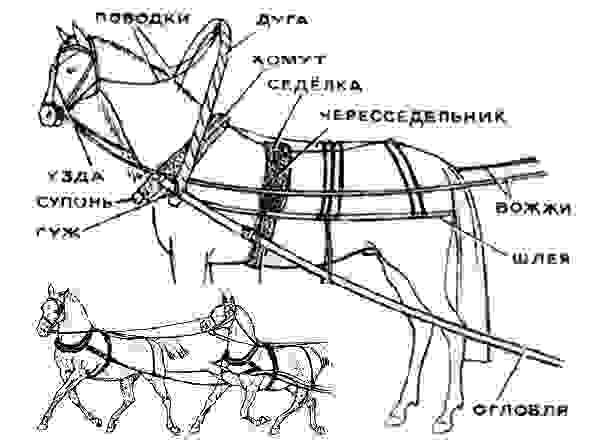
Проблемы и задачи эксперимента
SGS2 очень мощное устройство. Я бы даже сказал, что слишком мощное. Всегда ли эта мощность нам необходима? Даже без всяких экспериментов можно предположить, что нет. Но давайте проверим данное утверждение на практике. Мы решили попробовать уменьшить максимальную рабочую частоту основного процессора и посмотреть, как это отразится на ощущениях от работы девайса. При этом, мы планировали жесткое использование девайса, чтобы установить его максимальную автономность при максимуме нагрузки. Кроме того, давайте посмотрим, нужны ли нам эти гигагерцы, которыми нас кормят производители? ЕСТЬ ЛИ В ЭТОМ СМЫСЛ? То есть, мы попробуем найти комфортный порог понижения частоты процессора.
Ну, думаю, что цель эксперимента понятна, приступим к его реализации.
Итак, как мы галактику тормозили


О результатах полевых испытаний, рапортует наш специальный корреспондент, младший научный сотрудник Московского подразделения KeddrOlab Александр Куренков:
1. Интернет (ICQ, vk, twitter, немного youtube)
2. Игры (пара минут на все-таки хотелось провести за игрушками)
3. Камера (ну тут понятно, что нужно было заснять какую-то информацию)
2-3 снимка в день.



Я также посидел несколько дней с ограничением максимальной частоты процессора 800 МГц, наблюдая некоторую экономию в использовании батареи при своем обычном использовании.


Однако, я пошел еще дальше и решил настроить систему профилей, которая регулировала бы работу процессора в зависимости от текущей ситуации, благо программа SetCPU позволяет настроить определенное количество подобных профилей. Кроме того, я решил понаблюдать за частотами и энергопотреблением смартфона, чтобы понять, какую реальную выгоду дает такая тонкая настройка.
Вот что у меня получилось:


Как вы видите, я получаю максимальное быстродействие аппарата за счет разгона процессора до 1,4 ГГц во время зарядки от сетевого БП и использую штатные 1,2 ГГц при зарядке от USB ПК или ноутбука. При работе от батареи, максимальная частота работы процессора постепенно понижалась такими шагами:
Можно сказать, что я не испытывал каких либо неудобств при использовании телефона от подобного понижения максимальной частоты работы процессора. Единственное, на последнем этапе при ограничении в 500 МГц можно было заметить слабые лаги системы при сложных задачах и прокрутке рабочего стола с трехмерным эффектом (Go Launcher EX).
Выводы после эксперимента:
1. Понижение максимальной рабочей частоты процессора для SGS2 до 800 МГц, практически не приносит ощутимых неудобств при работе с телефоном, даже в трехмерных играх. Воспроизведение видео также происходит без проблем. Однако запись видео в 1080р с камеры, может происходить с подергиваниями
2. Понижение максимальной частоты процессора до 500 МГц еще можно переносить, если вы особо не нагружаете смартфон и вас не беспокоит наличие лагов при прокрутке. Играть в игры на данной частоте уже невозможно из-за заметных тормозов.
3. Огромных выгод от понижения максимальной частоты работы процессора в SGS2 вы не почувствуете, так как на самом деле, большую часть времени смартфон функционирует на 200 МГц, эта же частота используется во время сна аппарата, когда экран выключен. При прокрутке столов, меню, запуске программ, частота процессора повышается до 500-800 МГц, иногда до 1000 МГц. И только при съемке видео в 720-1080р и играх, рабочая частота поднимается до штатного максимума в 1200 МГц.


Лучший результат максимального времени работающего экрана, из виденных мною на стандартной батарее, был получен несколько дней назад на прошивке RevolutionHD v3.1.1 с ядром Siyah Kernel 2.2 nolog:
Очередное обновление приложения Samsung Galaxy Labs принесло новую возможность. Теперь пользователи могут контролировать смену тактовой частоты. Вы сможете указывать порог температуры с шагом 2 градуса. Минимальное значение позволит обеспечить минимальную производительность, при которой аппарат сможет остыть. Максимальное значение температуры позволит получить максимальную производительность, но корпус нагреется.
реклама

Тепловой троттлинг является распространённым методом энергоуправления, когда производительность чипа сокращается при достижении определённой температуры. Это делается, чтобы аппарат работал в безопасном диапазоне температур. Если он долго остаётся слишком горячим, это может привести к выходу из строя электронных компонентов. Почти все современные процессоры используют некоторую форму теплового троттлинга, но пользователи обычно не имеют контроля над ним.

Приложение Galaxy Labs существует с 2016 года. Оно предназначается для продвинутых пользователей и троттлинг является лишь одной из продвинутых или экспериментальных настроек.
Среди других можно найти Трекер батареи и Хранитель батареи. Первый показывает расход энергии и прочую статистику, второй даёт подсказки по повышению автономности и оптимизации электропитания.
Инструмент Galaxy App Booster призван повышать производительность приложений. Тестирование на Galaxy S21 показало прирост скорости работы приложений на 15%. Samsung рекомендует пользоваться этим приложением после установки программных обновлений или каждую неделю.

Memory Guardian нужен для показа расхода оперативной памяти и помогает очистить место в локальном хранилище.
Зачем ограничивать частоту процессора?
Насколько корректно работает уменьшение частоты?
Где может пригодиться управление частотой?
Снижение частоты: инструкция
Собственно перейдем к инструкции, которая подходит как для Windows 10, так и для Windows 7. Для семерки тоже подходит.
- Зажимаем Win + R, появится окошко Выполнить.
- Пишем команду control, нажимаем ОК (еще можно использовать control panel).
- Откроется окно Панель управления.

Теперь находим значок Электропитание (обычно он в самом низу, зелененький):

Запускаем его. Далее шаги следующие:



Теперь о главном:
Сценарии настроек
Я хочу чтобы процессор работал только на минимальной частоте:

Я хочу чтобы процессор работал постоянно на максимальной частоте:

Процессор работает максимум на половине частоты:

Надеюсь у меня получилось все обьяснить нормально и понятно
Заключение
Надеюсь данная инструкция поможет вам:
- Уменьшить аппетиты процессора при необходимости.
- Запретить процессору отдыхать даже в простое.
Надеюсь информация пригодилась. Удачи и добра!
Добавить комментарий Отменить ответ
Этот сайт использует Akismet для борьбы со спамом. Узнайте как обрабатываются ваши данные комментариев.
Читайте также:

